Cara Menerjemahkan Email WooCommerce
Diterbitkan: 2022-10-06Jika Anda memiliki platform eCommerce multibahasa dan menggunakan WordPress dan WooCommerce untuk menjalankannya, Anda mungkin sudah mengalami masalah yaitu terjemahan email WooCommerce. Kami mengetahui hal ini dari pengalaman langsung karena ini adalah salah satu pertanyaan yang terus kami dapatkan dari pelanggan kami. Jadi, bagaimana Anda menerjemahkan email WooCommerce?
Baiklah, mari kita bicarakan ini di posting blog ini.
Saya yakin Anda sudah tahu betapa pentingnya email yang dikirim WooCommerce, baik bagi Anda maupun pelanggan Anda. Email ini membantu pengguna tetap mengikuti perkembangan dan yakinlah bahwa tindakan mereka di situs Anda berhasil. Ini adalah email yang mengonfirmasi pendaftaran, pesanan, pembayaran, pengaturan ulang kata sandi, dan sebagainya. Pada saat yang sama, WooCommerce juga membantu Anda melacak tindakan pengguna, mengirimi Anda (atau admin) email tentang pesanan baru, pembayaran, dll.
Sekarang, ketika Anda mengubah toko Anda menjadi multibahasa, di situlah segalanya menjadi sedikit rumit. Anda kemungkinan besar juga ingin menerjemahkan email ini, dengan mempertimbangkan pilihan bahasa pilihan setiap pengguna.
Karena itu, izinkan saya menjelaskan sedikit tentang masalah ini dan menjelaskan cara kerja terjemahan email ini saat Anda menggunakan salah satu plugin multibahasa WordPress yang paling ramah, TranslatePress.
Bagaimana TranslatePress Menangani Terjemahan Email WooCommerce
Jadi, sebelum kita masuk ke cara menerjemahkan email WooCommerce secara manual dan mengedit setiap bahasa menggunakan TranslatePress, izinkan saya menunjukkan kepada Anda bagaimana plugin menangani email ini.
Pertama, ada dua jenis email yang dikirim WooCommerce:
- Email yang dikirim ke pelanggan situs web Anda ketika mereka melakukan tindakan tertentu (seperti pembelian, pembayaran otorisasi, pra-pesanan, dll.);
- Email yang dikirim ke admin atau manajer toko situs (seperti pemberitahuan pesanan baru, pemberitahuan pesanan gagal, dll.).
Secara default, TranslatePress mengelola dua contoh ini secara berbeda satu sama lain, jadi mari kita lihat masing-masing satu per satu.
Terjemahan Email Pelanggan WooCommerce
Untuk email yang dikirim WooCommerce ke pelanggan Anda, TranslatePress menggunakan bahasa yang terakhir digunakan setiap pengguna menjelajahi situs web Anda untuk terjemahan.
Oleh karena itu, untuk pengguna yang masuk, bahasa pilihan mereka secara otomatis diperbarui ke bahasa terakhir yang mereka kunjungi di situs web. Oleh karena itu, email WooCommerce akan dikirim dalam bahasa yang sama.
Untuk situs web yang tidak memerlukan login sebelum membeli, TranslatePress akan menggunakan bahasa yang dipilih pada halaman checkout pada saat pemesanan dilakukan untuk mengidentifikasi preferensi pengguna. Ini adalah bahasa yang digunakan untuk mengirim email ke jenis pengguna ini.
Jika Anda tidak memiliki pemilih bahasa di situs Anda sehingga pelanggan dapat dengan mudah memilih bahasa pilihan mereka, berikut adalah tutorial tentang cara menambahkan pengalih bahasa di WordPress.
Terjemahan Email Admin WooCommerce/Manajer Toko
Untuk email yang dikirim ke admin situs atau manajer toko, mereka akan menggunakan bahasa pilihan pengguna tersebut. Dengan kata lain, bahasa yang dia atur secara pribadi di profilnya dari dasbor WordPress ( Users → Profile → Language ).
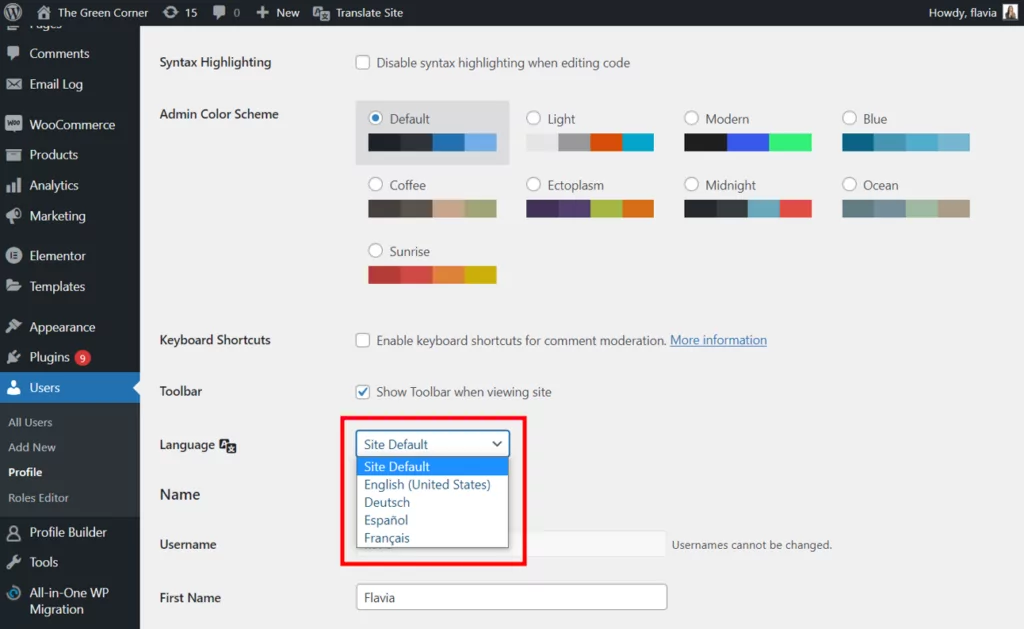
Jika Anda mengonfigurasi email penerima yang berbeda dari WooCommerce → Pengaturan → Email , bahasa dasbor WordPress pengguna tersebut akan digunakan untuk email.
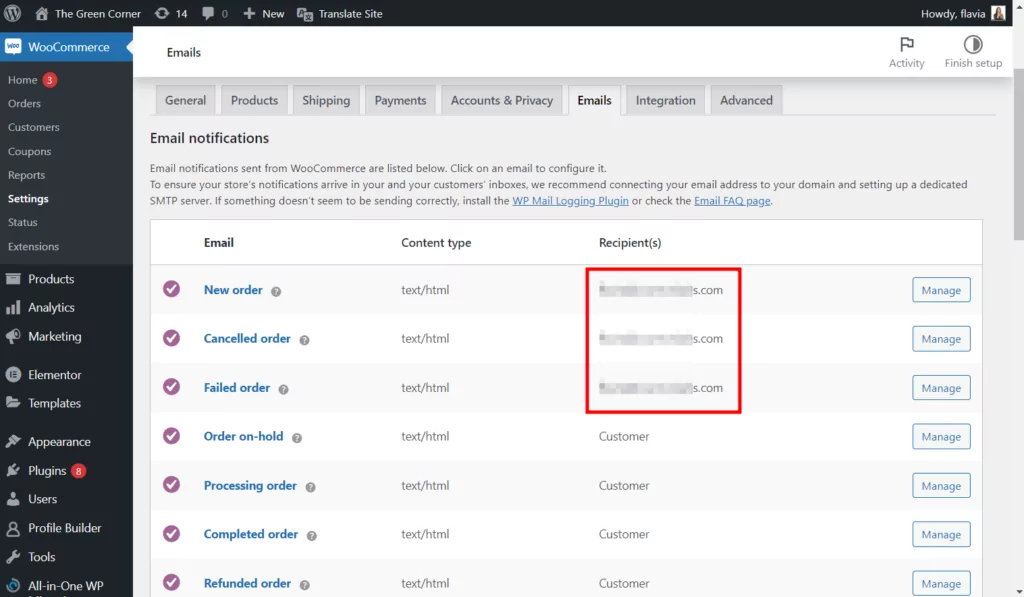
Memiliki lebih dari satu penerima untuk jenis email ini akan mengakibatkan pengiriman email dalam bahasa default yang diatur di Pengaturan TranslatePress untuk semua penerima.
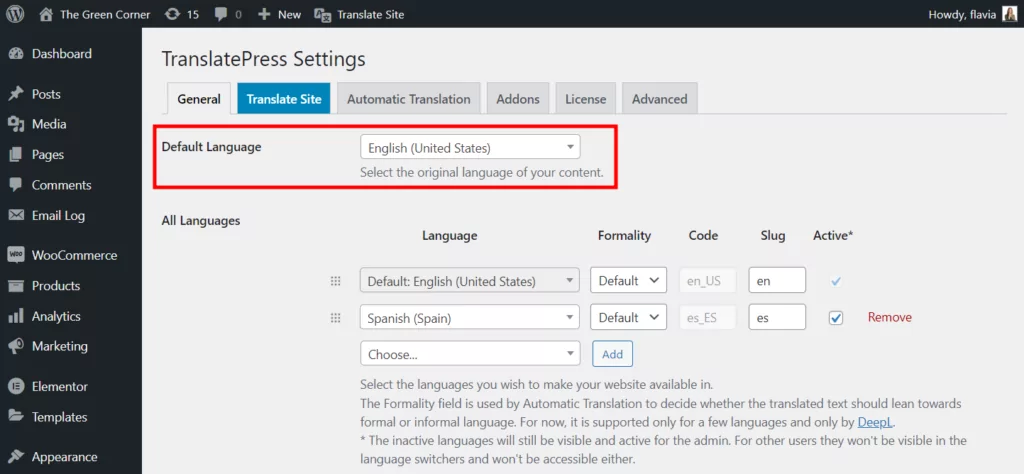
Catatan: Jika bahasa yang disetel untuk profil admin juga tidak dikonfigurasi dalam Pengaturan TranslatePress , sekali lagi bahasa default akan digunakan.
Cara Menerjemahkan Email WooCommerce
Hal pertama yang pertama, Anda memerlukan plugin terjemahan untuk menangani pekerjaan ini. Jadi, langkah pertama untuk terjemahan email WooCommerce adalah menginstal dan mengaktifkan TranslatePress di situs Anda.
1. Instal TranslatePress dan Atur Bahasa
Untuk tujuan posting blog ini, yaitu terjemahan email WooCommerce, Anda dapat menggunakan versi gratis dari TranslatePress yang tersedia untuk diunduh di WordPress.org.
Jika Anda ingin memeriksa fungsi tambahan lainnya, seperti menerjemahkan siput URL atau elemen SEO, Anda harus membeli paket pro dari sini.
Setelah Anda memilih plugin Anda, instal seperti plugin lain di situs Anda, dari bagian Plugin di dasbor WordPress.
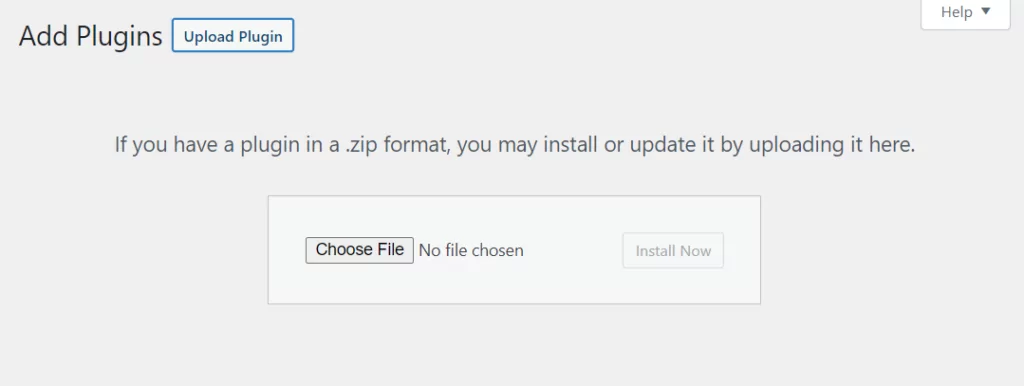
Selanjutnya, buka Pengaturan → Terjemahkan Tekan untuk menambahkan bahasa Anda. Pilih bahasa default Anda dan kemudian tambahkan bahasa sekunder Anda dari dropdown.
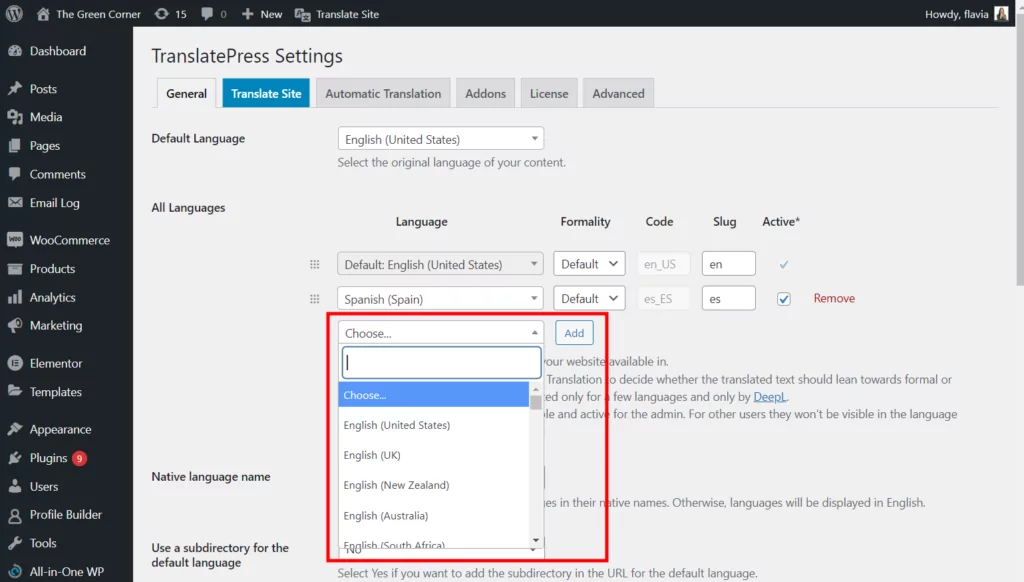
Jangan lupa untuk mengklik Add setelah Anda membuat pilihan Anda. Kemudian tekan Simpan Perubahan dari bagian bawah halaman setelah selesai.
2.1. Menerjemahkan Email WooCommerce Secara Otomatis
Jika Anda tidak membutuhkan terlalu banyak penyesuaian, Anda dapat dengan mudah mengatur terjemahan otomatis di situs web Anda dan biarkan TranslatePress melakukan pekerjaan untuk Anda.
WooCommerce memang menyediakan daftar lengkap paket bahasa untuk banyak bahasa yang dapat Anda terjemahkan ke situs web Anda. Oleh karena itu, jika Anda menggunakan email default WooCommerce, terjemahan akan diambil dari paket bahasa yang sesuai berdasarkan aturan yang disajikan di bagian sebelumnya.
Tetapi bagaimana jika Anda telah menyesuaikan email dengan konten Anda sendiri dari WooCommerce → Pengaturan → tab Email ?
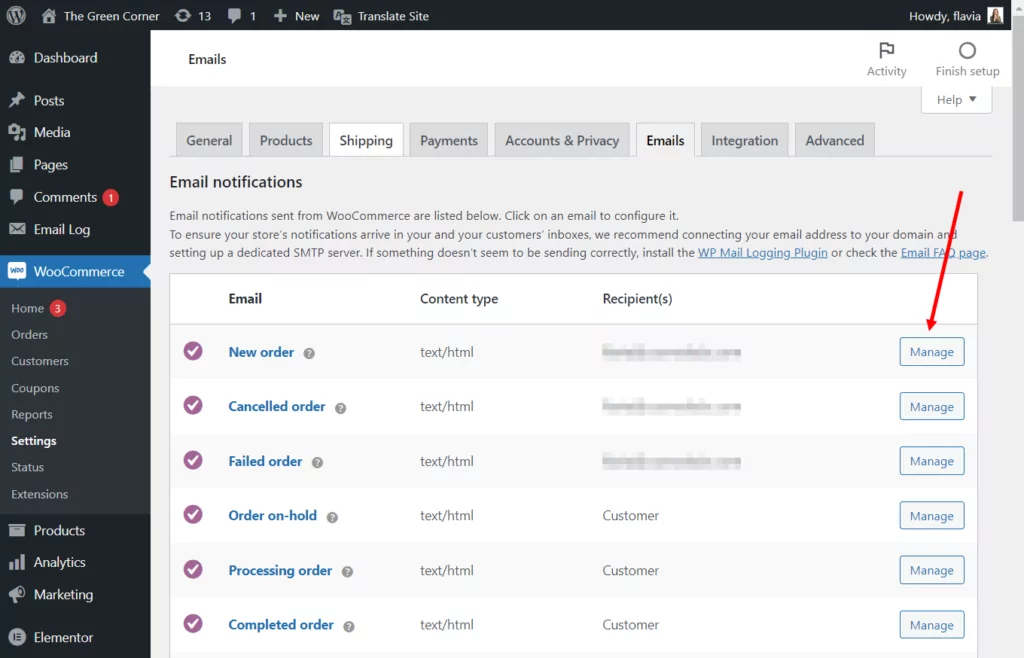
Dalam hal ini, TranslatePress akan menggunakan fitur Terjemahan Otomatis untuk menangani terjemahan email WooCommerce tersebut.
Untuk mengaktifkan terjemahan otomatis di situs Anda, buka Pengaturan → TranslatePress → tab Terjemahan Otomatis. Atur fungsionalitas ke Ya dari dropdown dan pengaturan lainnya akan ditampilkan.
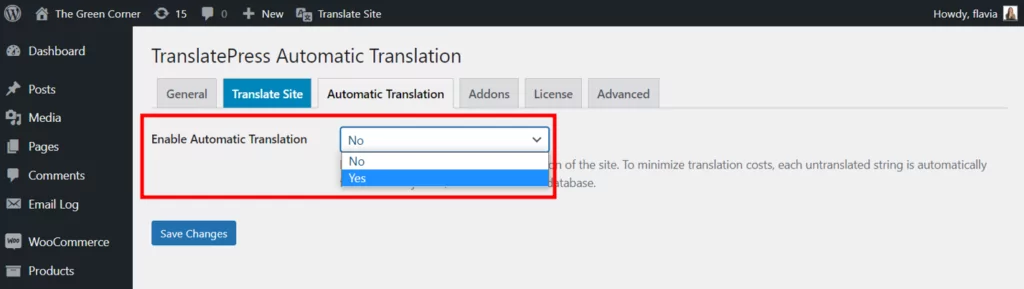
Selanjutnya, Anda harus memilih mesin terjemahan pilihan Anda dan mendapatkan kunci API. Jika Anda memerlukan sedikit bantuan dengan ini, Anda dapat memeriksa tutorial ini untuk mengambil:
- Kunci API Google Terjemahan
- Kunci API DeepL
Jangan lupa untuk menyimpan perubahan Anda setelah selesai. Sekarang, email khusus Anda juga harus diterjemahkan secara otomatis berdasarkan aturan yang disebutkan di atas.
Catatan: Terjemahan otomatis tidak selalu sempurna, jadi pastikan untuk meninjaunya sebelum Anda mulai mengirimkannya kepada pelanggan Anda.
2.2. Terjemahkan Email WooCommerce Secara Manual
Sekarang, karena terjemahan otomatis tidak 100% akurat, Anda mungkin ingin mengambil rute manual saat menerjemahkan email WooCommerce.
Tetapi apakah Anda ingin menggunakan terjemahan manual dari awal atau hanya perlu meninjau dan mengubah terjemahan otomatis, inilah cara Anda dapat melakukannya.
Buka Editor Terjemahan
Pertama, Anda ingin membuka editor terjemahan TranslatePress. Anda dapat melakukannya dengan mengklik tombol Terjemahkan Halaman dari ujung depan situs Anda:

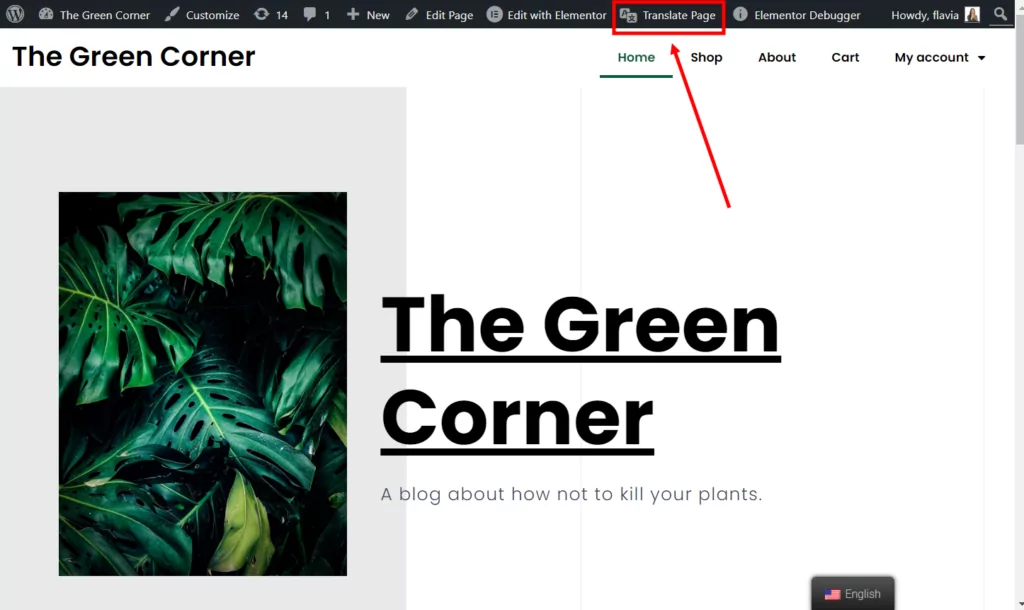
Atau tombol Terjemahkan Situs dari dasbor WordPress Anda:
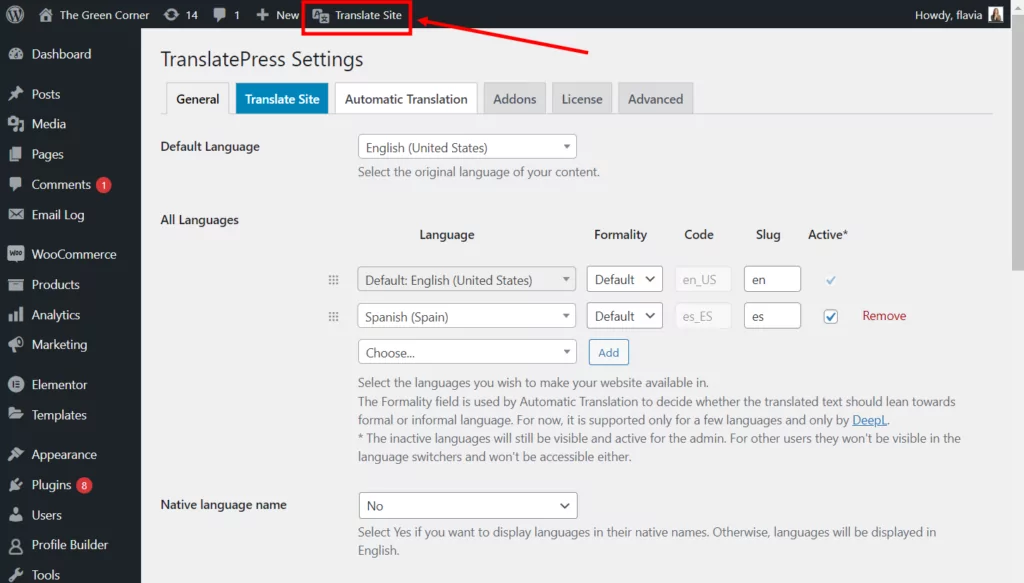
Ini akan membuka Editor Terjemahan Visual . Sesampai di sini, beralih ke tab Terjemahan String dari sisi kiri bawah layar.
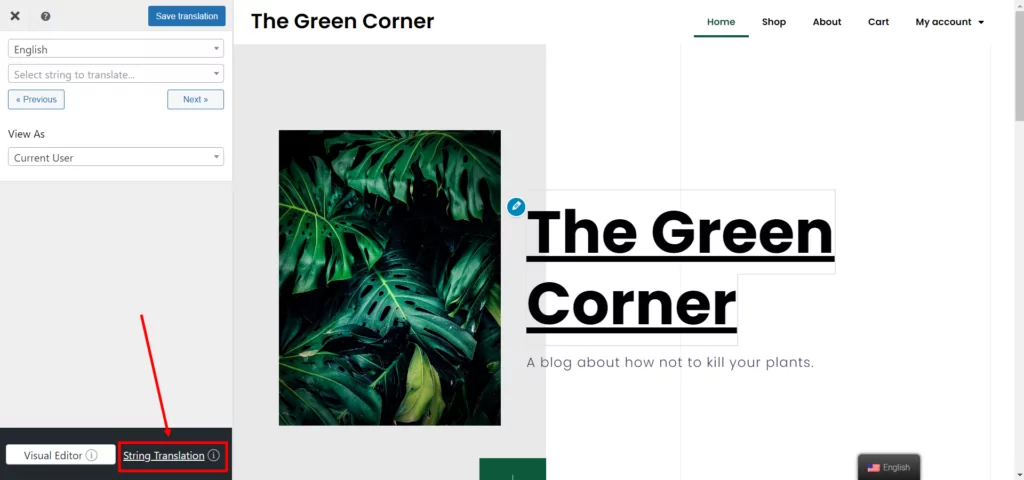
Sementara Editor Visual adalah tempat di mana Anda dapat mengedit konten yang terlihat hanya dengan mengkliknya dari pratinjau situs, Editor Terjemahan String adalah tempat Anda dapat mengedit konten tersembunyi yang tidak terlihat di bagian depan.
Di sinilah Anda juga dapat melihat daftar semua terjemahan di situs Anda sehingga Anda dapat dengan mudah meninjaunya dan mengidentifikasi string tertentu menggunakan antarmuka gaya pencarian & filter. Namun, untuk melakukan ini, Anda harus mengaktifkan tab Reguler dengan membuka Pengaturan → TranslatePress → tab Lanjutan → bagian Debug .
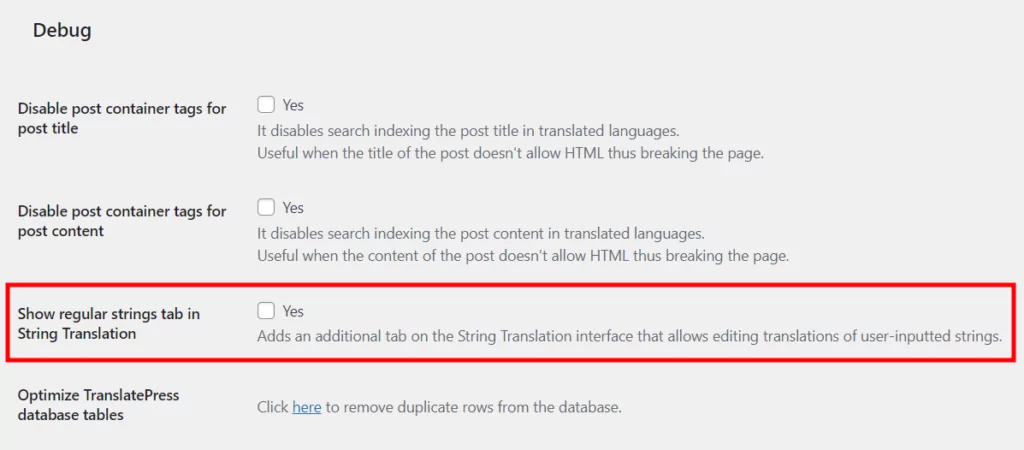
Saat Anda membuka editor Terjemahan String , secara default, TranslatePress akan membawa Anda ke tab Slugs . Jadi, untuk mengedit email WooCommerce, Anda harus mengklik tab Email .
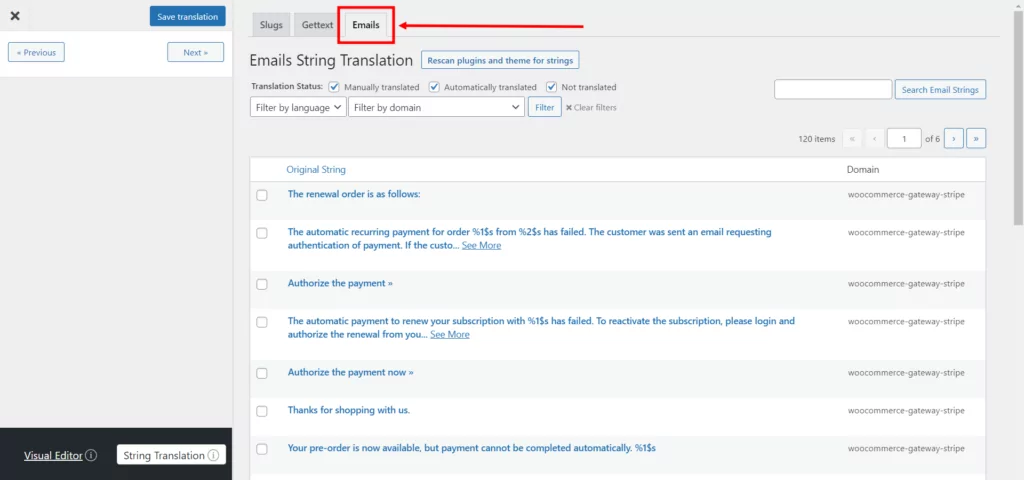
Selanjutnya, klik tombol Pindai ulang plugin dan tema untuk string . Ini memastikan bahwa tab diisi dengan benar dengan semua email WooCommerce Anda.
Kemudian pilih WooCommerce di menu tarik-turun Filter menurut domain dan klik tombol Filter .
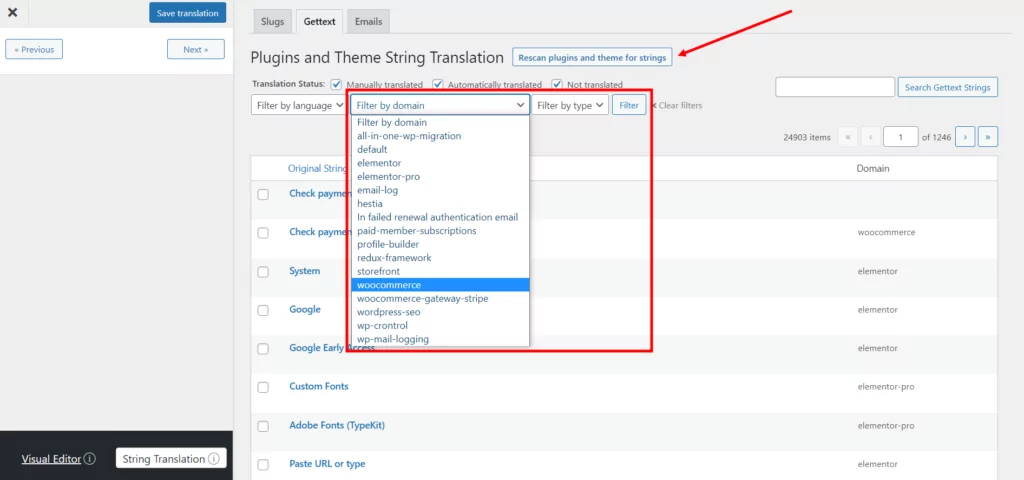
Sekarang, Anda seharusnya dapat melihat semua string yang ditemukan di email WooCommerce di sini. Tetapi perhatikan bahwa hanya string lokal plugin yang akan ditampilkan. Jika Anda telah menyesuaikan beberapa email default WooCommerce, Anda akan menemukannya di tab Reguler yang disebutkan sebelumnya.
Edit Terjemahan Email WooCommerce
Untuk mengedit terjemahan untuk string tertentu, yang harus Anda lakukan adalah mengkliknya. Bilah samping terjemahan di sebelah kiri sekarang akan menampilkan string dalam bahasa asli dan dua (atau lebih) bidang untuk memasukkan terjemahan.
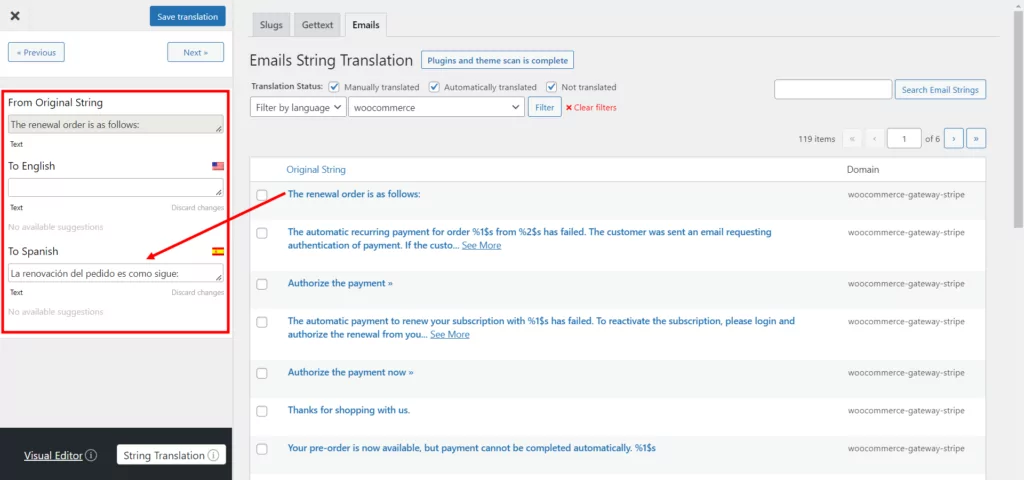
Bidang pertama memberi Anda kemampuan untuk mengubah teks asli dalam bahasa yang sama. Ini jika Anda tidak menyetujui pilihan kata default WooCommerce.
Kolom kedua adalah tempat Anda ingin mengisi terjemahan Anda. Jika Anda telah mengaktifkan terjemahan otomatis dan Anda baru saja meninjau teks, bidang ini akan diisi sebelumnya. Tetapi Anda dapat secara manual mengubah terjemahan otomatis ini kapan saja dari sini.
Jika Anda memiliki lebih banyak bahasa yang ditambahkan ke situs Anda, TranslatePress akan menampilkan bidang untuk setiap bahasa.
Sekarang Anda dapat mengambil semua string satu per satu dan menerjemahkan masing-masing string, atau mencari string tertentu menggunakan bilah pencarian. Hal yang sama berlaku jika Anda ingin meninjau terjemahan otomatis.
Dalam contoh saya di bawah ini, saya ingin menerjemahkan email yang dikirim WooCommerce ke pelanggan saya saat pesanan mereka selesai. Saya akan menerjemahkannya ke dalam bahasa Spanyol.
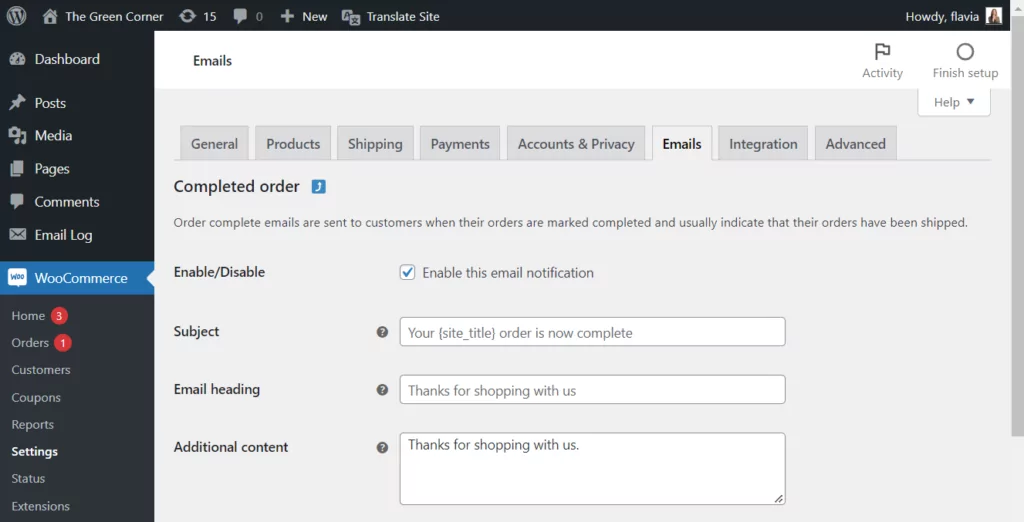
Jadi, untuk menemukan string spesifik dari email itu, saya hanya akan mencarinya satu per satu di bilah pencarian. Kemudian saya bisa mengklik string dan menambahkan terjemahan bahasa Spanyol di sidebar di sebelah kiri. Sekarang yang tersisa hanyalah mengeklik Simpan terjemahan .
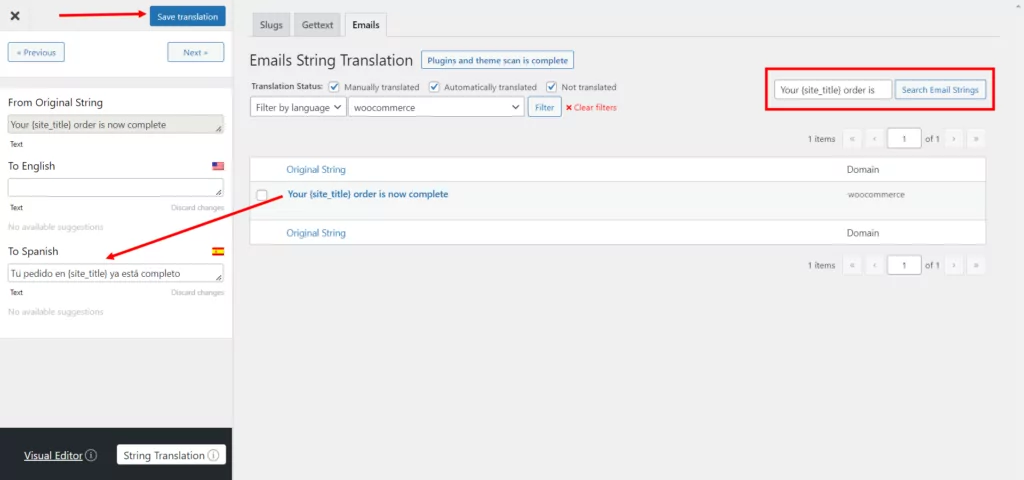
Selanjutnya, saya akan melakukan hal yang sama untuk semua string di email itu.
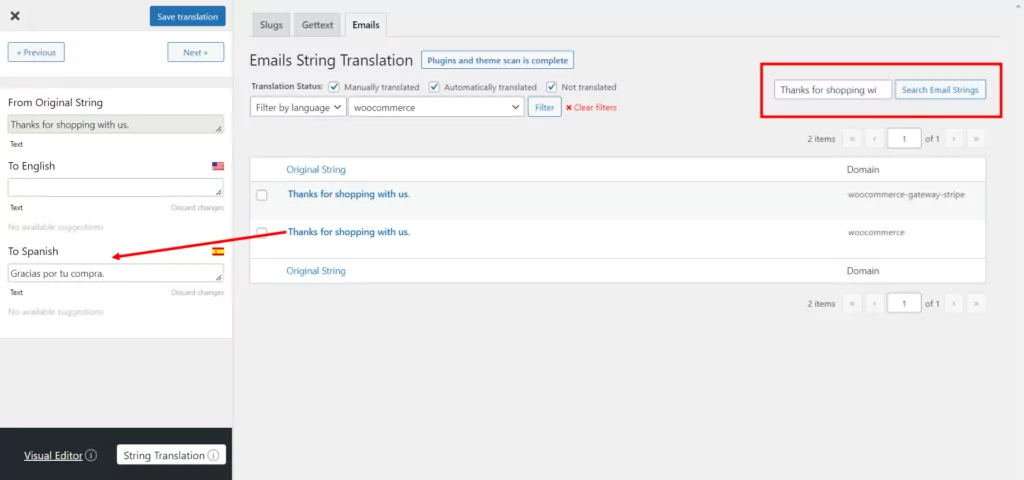
Saya juga menyarankan Anda melihat email pesanan Selesai sebelumnya (atau jenis email apa pun yang Anda terjemahkan) yang dikirim dalam bahasa default Anda untuk memastikan Anda tidak melewatkan string apa pun. Cukup salin setiap string dalam email itu dan tempelkan ke bilah pencarian pada tab Email dari editor Terjemahan String . Jika Anda tidak dapat menemukan string di sana, coba cari di tab Gettext dan Regular juga.
Sekarang, ketika pesanan dari pelanggan berbahasa Spanyol selesai, mereka akan menerima email ini dalam bahasa Spanyol:

Catatan: WooCommerce versi 6.8.0+ diperlukan agar fitur ini berfungsi dengan baik. Pastikan Anda memiliki versi terbaru yang aktif di situs Anda.
Mulai Terjemahan Email WooCommerce Hari Ini
Dengan menggunakan editor Terjemahan String, Anda dapat dengan mudah mengedit terjemahan untuk email default WooCommerce, dan juga email khusus. Ini membantu Anda mengakomodasi semua pelanggan Anda, menyajikan informasi yang mereka butuhkan dalam bahasa yang mereka pahami.
Namun selain itu, editor yang sama juga memungkinkan Anda melakukan terjemahan untuk semua jenis konten tersembunyi lainnya di situs Anda, seperti slug URL, string gettext, dan konten yang ditampilkan secara dinamis. Ini adalah string yang biasanya tidak dapat Anda lihat di bagian depan situs Anda, dan tidak dapat diterjemahkan menggunakan editor visual. Anda dapat membaca lebih lanjut tentang semua yang dapat Anda lakukan dengan editor Terjemahan String di sini.
Dan, tentu saja, TranslatePress juga memudahkan untuk menerjemahkan situs web WordPress apa pun, baik secara manual maupun otomatis. Jadi, jika Anda memerlukan bantuan dengan itu, lihat panduan ini tentang cara terbaik untuk menerjemahkan situs web.

TerjemahkanTekan Multibahasa
TranslatePress adalah cara termudah untuk menerjemahkan situs WordPress Anda. Cepat, tidak akan memperlambat situs web Anda, bekerja dengan tema atau plugin APAPUN dan ramah SEO.
Dapatkan pluginnyaAtau unduh versi GRATIS
Masih ada pertanyaan tentang cara menerjemahkan email WooCommerce? Beri tahu kami di komentar!
Jika Anda merasa postingan ini bermanfaat, silakan periksa saluran YouTube kami, tempat kami selalu mengunggah video tutorial singkat & mudah diikuti. Anda juga dapat mengikuti kami di Facebook dan Twitter untuk menjadi yang pertama mengetahui setiap kali kami memposting.
